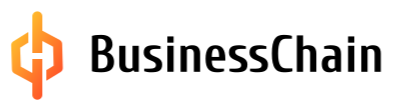Как отразить отчет наставника
Наставник должен формировать отчет в разрезе проектов 1 раз в неделю. Для этой цели на платформе предусмотрены Задания. Для каждой недели создано задание с соответствующим номером недели. Внутри задания вводится информация по всем проектам, по которым вы назначены наставником.
Для того, чтобы заполнить отчет на платформе — в вашем личном кабинете откройте раздел «Заявки в акселератор».
Выберите заявку с заголовком «Результаты работы наставников».
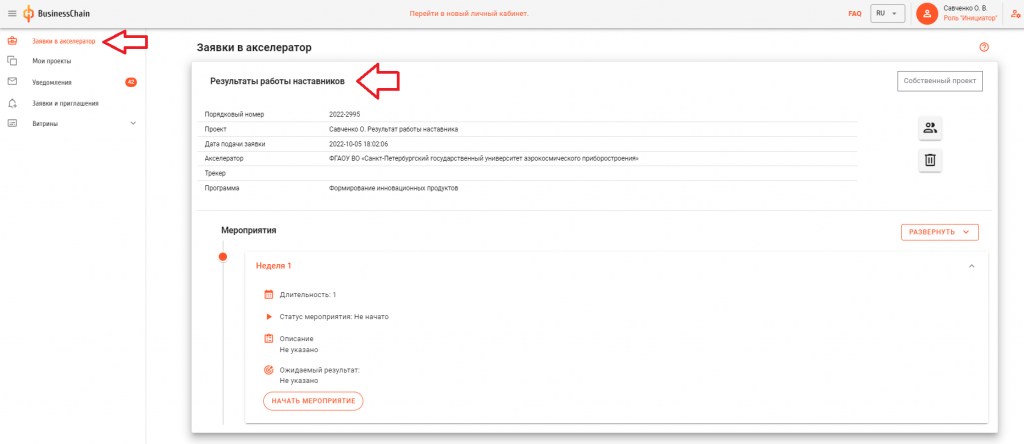
Выберите соответствующую неделю, за которую вам необходимо ввести отчет (по умолчанию выводится неделя с наименьшим номером, за которую не введен отчет).
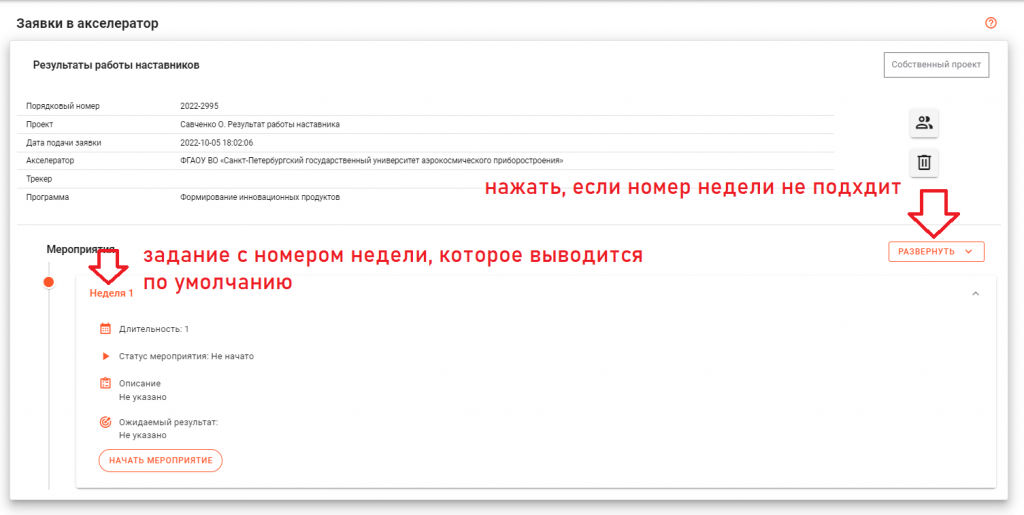
Если неделя по умолчанию вам не подходит, нажмите на кнопку «Развернуть»
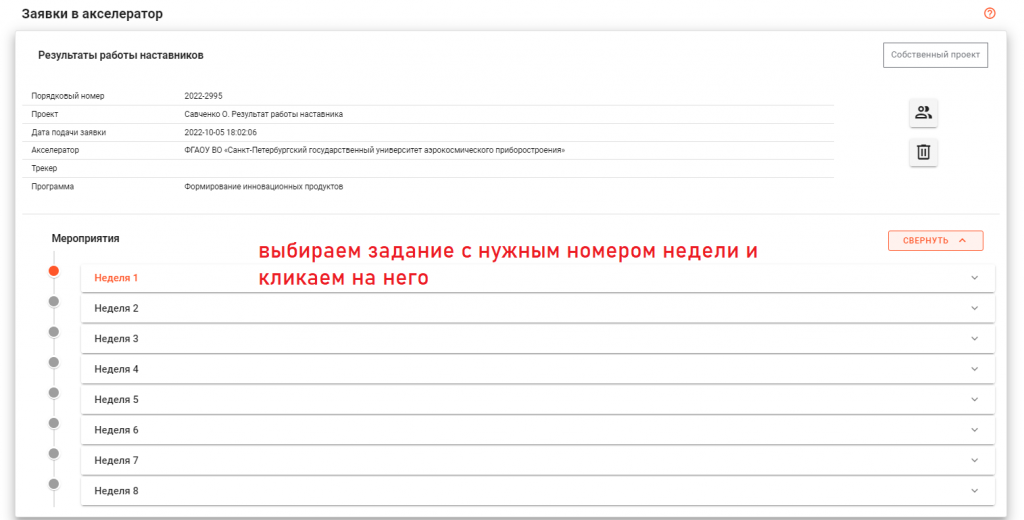
В задании с соответствующим номером недели нажмите на кнопку «Начать мероприятие».
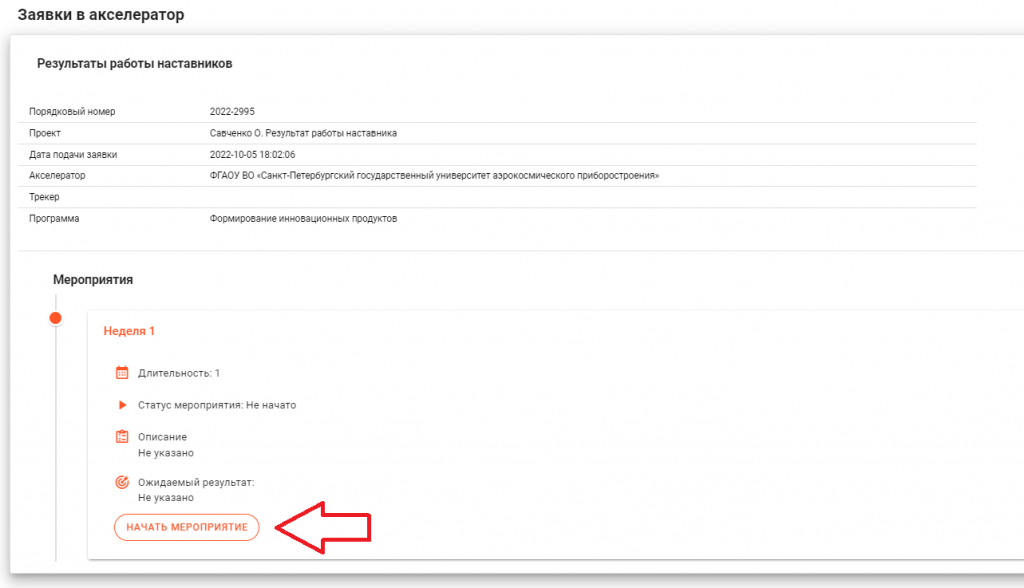
В появившемся профиле выберите из списка соответствующий проект и заполните по нему отчет.
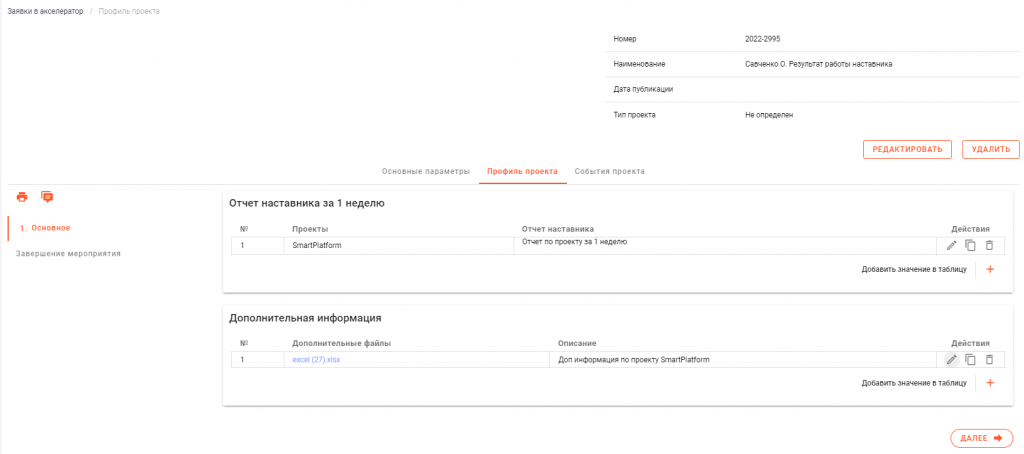
Помните, что по каждому проекту вы должны указать отдельный отчет.
В дополнение к отчету вы можете загрузить доп файлы. В поле описание дайте краткое пояснением по загруженным файлам.
После этого откройте раздел «Завершить мероприятие» и нажмите на одноименную кнопку.
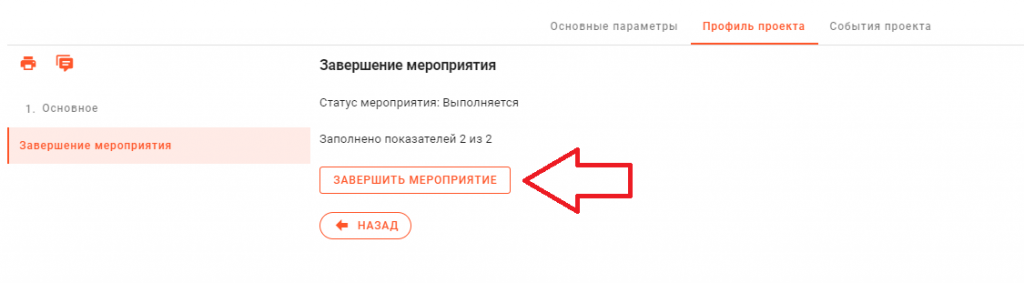
Вы можете заполнять профиль поэтапно. Все указанные вами значения сохраняются автоматически, нажимать доп кнопки не требуется.
После того, как вы завершите выполнять задание, статус автоматически изменится на «Выполнено».
У каждого задания могут быть следующие статусы:
- Выполнено — означает, что вы завершили выполнять данное задание. Чтобы посмотреть информацию в профиле задания с таким статусом — нажмите на кнопку «Профиль проекта». Чтобы отредактировать информацию — на кнопку «Отозвать для исправления».
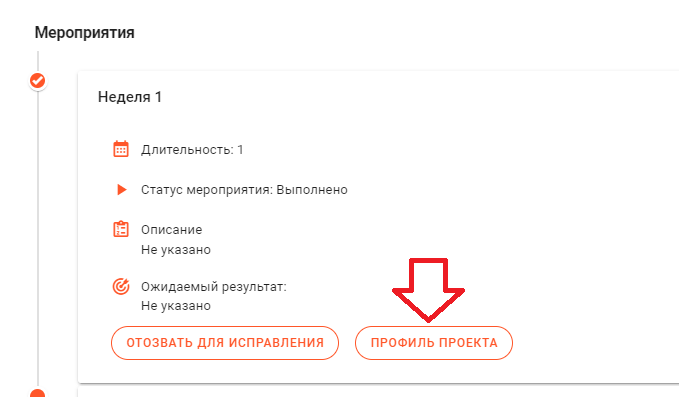
- Не начато — означает, что вы еще не начинали выполнять задание. Для старта нажмите на кнопку «Начать мероприятие».
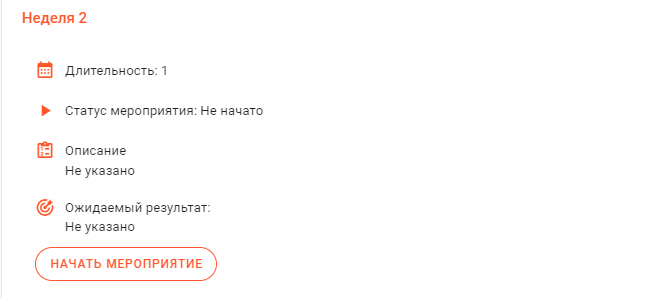
- Выполняется — означает, что вы еще выполняете задание. Для того, чтобы открыть профиль задания и продолжить ввод информации — нажмите на кнопку «Профиль проекта». После ввода отчета нажмите на кнопку «Завершить мероприятие».